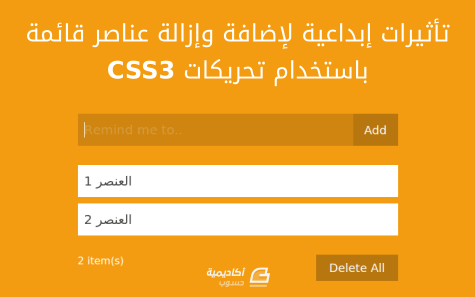البحث في الموقع
المحتوى عن 'transitions'.
-
إذا طبّقنا بضعة انتقالات (transitions) على عناصر الصفحة فقد تؤدي إلى نتيجة رائعة إذا خططنا لها جيدًا، وسنتعلم في هذا المقال كيف نستخدم الانتقالات لدب الحياة في محتوى الصفحة، وسنخطط ونبني تأثيرات مرور الفأرة فوق العناصر لتبدو بأجمل مظهر. الانتقالات أم الحركات الانتقالات (transitions) رائعة للانتقال بسلاسة من حالة إلى أخرى (والعودة إلى الحالة الأصلية مجددًا) في المتصفح، وقد تبدو أنها بديلٌ أبسط من الحركات (animation) التي تستعمل keyframes و animation، لكن لكلٍ ميزاتها وفوائدها. فمثلًا، لن تستفيد من الانتقالات إذا كنت تريد حدوث حركة عند تحميل الصفحة، أو إذا أردتَ أن تستمر الحركة طوال الوقت؛ أما إذا كانت لديك حالتين وأردتَ التحريك بينهما بسهولة فستستفيد حينئذٍ من الانتقالات. إذا كنتَ مهتمًا بالفروقات بين الانتقالات والحركات فأنصحك بمراجعة هذه المقالة. سنبني في هذا الدرس مشهدًا من الفضاء وسنضيف إليه تأثير مرور الفأرة فوقه لعرض بعض المعلومات الإضافية عن الكوكب، وسنفِّكر بحالتَي العناصر وما هي الخاصيات التي سنستخدمها للحصول على انتقال سلس وجميل. يمكنك الاطلاع على المثال الكامل لأخذ فكرة عن ما سنفعله. See the Pen &amp;amp;amp;amp;amp;amp;amp;amp;amp;amp;amp;amp;amp;amp;amp;amp;amp;amp;amp;amp;amp;lt;a data-cke-saved-href=&amp;amp;amp;amp;amp;amp;amp;amp;amp;amp;amp;amp;amp;amp;amp;amp;amp;amp;amp;amp;#39;https://codepen.io/donovanh/pen/qmNgXW/&amp;amp;amp;amp;amp;amp;amp;amp;amp;amp;amp;amp;amp;amp;amp;amp;amp;amp;amp;amp;#39; href=&amp;amp;amp;amp;amp;amp;amp;amp;amp;amp;amp;amp;amp;amp;amp;amp;amp;amp;amp;amp;#39;https://codepen.io/donovanh/pen/qmNgXW/&amp;amp;amp;amp;amp;amp;amp;amp;amp;amp;amp;amp;amp;amp;amp;amp;amp;amp;amp;amp;#39;&amp;amp;amp;amp;amp;amp;amp;amp;amp;amp;amp;amp;amp;amp;amp;amp;amp;amp;amp;amp;amp;gt;Planet hover effect part 3: with transition&amp;amp;amp;amp;amp;amp;amp;amp;amp;amp;amp;amp;amp;amp;amp;amp;amp;amp;amp;amp;amp;lt;/a&amp;amp;amp;amp;amp;amp;amp;amp;amp;amp;amp;amp;amp;amp;amp;amp;amp;amp;amp;amp;amp;gt; by Donovan Hutchinson (&amp;amp;amp;amp;amp;amp;amp;amp;amp;amp;amp;amp;amp;amp;amp;amp;amp;amp;amp;amp;amp;lt;a data-cke-saved-href=&amp;amp;amp;amp;amp;amp;amp;amp;amp;amp;amp;amp;amp;amp;amp;amp;amp;amp;amp;amp;#39;https://codepen.io/donovanh&amp;amp;amp;amp;amp;amp;amp;amp;amp;amp;amp;amp;amp;amp;amp;amp;amp;amp;amp;amp;#39; href=&amp;amp;amp;amp;amp;amp;amp;amp;amp;amp;amp;amp;amp;amp;amp;amp;amp;amp;amp;amp;#39;https://codepen.io/donovanh&amp;amp;amp;amp;amp;amp;amp;amp;amp;amp;amp;amp;amp;amp;amp;amp;amp;amp;amp;amp;#39;&amp;amp;amp;amp;amp;amp;amp;amp;amp;amp;amp;amp;amp;amp;amp;amp;amp;amp;amp;amp;amp;gt;@donovanh&amp;amp;amp;amp;amp;amp;amp;amp;amp;amp;amp;amp;amp;amp;amp;amp;amp;amp;amp;amp;amp;lt;/a&amp;amp;amp;amp;amp;amp;amp;amp;amp;amp;amp;amp;amp;amp;amp;amp;amp;amp;amp;amp;amp;gt;) on &amp;amp;amp;amp;amp;amp;amp;amp;amp;amp;amp;amp;amp;amp;amp;amp;amp;amp;amp;amp;amp;lt;a data-cke-saved-href=&amp;amp;amp;amp;amp;amp;amp;amp;amp;amp;amp;amp;amp;amp;amp;amp;amp;amp;amp;amp;#39;https://codepen.io&amp;amp;amp;amp;amp;amp;amp;amp;amp;amp;amp;amp;amp;amp;amp;amp;amp;amp;amp;amp;#39; href=&amp;amp;amp;amp;amp;amp;amp;amp;amp;amp;amp;amp;amp;amp;amp;amp;amp;amp;amp;amp;#39;https://codepen.io&amp;amp;amp;amp;amp;amp;amp;amp;amp;amp;amp;amp;amp;amp;amp;amp;amp;amp;amp;amp;#39;&amp;amp;amp;amp;amp;amp;amp;amp;amp;amp;amp;amp;amp;amp;amp;amp;amp;amp;amp;amp;amp;gt;CodePen&amp;amp;amp;amp;amp;amp;amp;amp;amp;amp;amp;amp;amp;amp;amp;amp;amp;amp;amp;amp;amp;lt;/a&amp;amp;amp;amp;amp;amp;amp;amp;amp;amp;amp;amp;amp;amp;amp;amp;amp;amp;amp;amp;amp;gt;. ضبط الحالتين أكثر الأمور التي تأخذ وقتًا وجهدًا عند إنشاء الانتقالات هي الحالة الأولية والحالة النهائية للعنصر، فيجب أن نُفكِّر كيف سيبدو العنصر قبل تطبيق الانتقال وماذا يجب أن يتغيّر في مظهره بعد حدوث الانتقال. عندما أُنشِئ الانتقالات المعقدة نسبيًا فلا أهتم بالحركة نفسها إلى أن يعجبني مظهر العناصر في الحالتين، ومن هذا المنطلق فسنهتم بالخاصيات التي سنستخدمها في حالة hover لأن هذه الخاصيات ستخضع إلى حركة. قبل الخوض في موضوع الانتقالات فلنضبط الحالتين أولًا. حالة البداية سيكون كوكب الأرض في منتصف المشهد بدايةً، وسيدور القمر حوله. شيفرة HTML تتضمن عنصر article الذي نضع فيه عنصرَي earth و moon، لاحظ أنَّ عنصر moon موجود داخل حاوية باسم moon-container لأنها ستساعدنا بموضع القمر لاحقًا. <article class="earth-demo"> <div class="earth"> <img src="https://cssanimation.rocks/images/random/earth.png"> </div> <div class="moon-container"> <div class="moon"> <img src="https://cssanimation.rocks/images/random/moon.png"> </div> </div> </article> هذه هي أنماط CSS التي سنستخدمها، سنجعل موضع العنصر earth مساويًا للقيمة absolute وسنستخدم الدالة calc لتوسيط الأرض رأسيًا وأفقيًا. .earth { position: absolute; top: calc(50% - 100px); left: calc(50% - 100px); } وسنُحدِّد موضع الصورة ونعطيها طولًا وعرضًا: .earth img { height: 200px; position: absolute; top: 0; left: 0; width: 200px; } وسنفعل المثل تقريبًا للقمر، إذ سنبدأ بوضع الحاوية في منتصف الشاشة: .moon-container { position: absolute; top: calc(50% - 25px); left: calc(50% - 25px); } ثم سنضبط أبعاد القمر ونُطبِّق الحركة spin عليه (والتي سنعرِّفها لاحقًا)، وهذا ما سيجعل القمر يدور حول الأرض. .moon { animation: spin 20s linear infinite; background: none; height: 50px; pointer-events: none; transform-origin: 25px; width: 50px; } عند هذه المرحلة سيكون القمر متموضعًا في منتصف الشاشة وفوق الأرض، لذا لنستخدم الخاصية transform لتحريك القمر إلى خارج الحاوية الخاصة بعيدًا عن الأرض. .moon img { height: 50px; transform: translateX(-160px) translateY(-160px); width: 50px; } هذا يعني أنَّ عنصر moon سيدور فوق الأرض، لكن الصورة ستدور حول الأرض. لنضف الآن حواف مدورة للعنصر لكي تظهر حواف الأرض والقمر بدقة وسنستعمل الخاصية box-shadow لإعطائهما توهجًا أزرقًا: .earth img, .moon img { border-radius: 50%; box-shadow: 0 0 12em 1em rgba(110, 140, 200, .6); } في النهاية، سنُعرِّف الحركة spin لتدوير القمر، وهذه الحركة بسيطة، إذ سندوِّر القمر حول المحور Z بزاوية 360 درجة. @keyframes spin { to { transform: rotateZ(360deg); } } هذا هو ناتج هذه المرحلة: See the Pen &amp;amp;amp;amp;amp;amp;amp;amp;amp;amp;amp;amp;amp;lt;a data-cke-saved-href=&amp;amp;amp;amp;amp;amp;amp;amp;amp;amp;amp;amp;#39;https://codepen.io/donovanh/pen/aWZPeP/&amp;amp;amp;amp;amp;amp;amp;amp;amp;amp;amp;amp;#39; href=&amp;amp;amp;amp;amp;amp;amp;amp;amp;amp;amp;amp;#39;https://codepen.io/donovanh/pen/aWZPeP/&amp;amp;amp;amp;amp;amp;amp;amp;amp;amp;amp;amp;#39;&amp;amp;amp;amp;amp;amp;amp;amp;amp;amp;amp;amp;amp;gt;Planet hover effect part 1: initial stage&amp;amp;amp;amp;amp;amp;amp;amp;amp;amp;amp;amp;amp;lt;/a&amp;amp;amp;amp;amp;amp;amp;amp;amp;amp;amp;amp;amp;gt; by Donovan Hutchinson (&amp;amp;amp;amp;amp;amp;amp;amp;amp;amp;amp;amp;amp;lt;a data-cke-saved-href=&amp;amp;amp;amp;amp;amp;amp;amp;amp;amp;amp;amp;#39;https://codepen.io/donovanh&amp;amp;amp;amp;amp;amp;amp;amp;amp;amp;amp;amp;#39; href=&amp;amp;amp;amp;amp;amp;amp;amp;amp;amp;amp;amp;#39;https://codepen.io/donovanh&amp;amp;amp;amp;amp;amp;amp;amp;amp;amp;amp;amp;#39;&amp;amp;amp;amp;amp;amp;amp;amp;amp;amp;amp;amp;amp;gt;@donovanh&amp;amp;amp;amp;amp;amp;amp;amp;amp;amp;amp;amp;amp;lt;/a&amp;amp;amp;amp;amp;amp;amp;amp;amp;amp;amp;amp;amp;gt;) on &amp;amp;amp;amp;amp;amp;amp;amp;amp;amp;amp;amp;amp;lt;a data-cke-saved-href=&amp;amp;amp;amp;amp;amp;amp;amp;amp;amp;amp;amp;#39;https://codepen.io&amp;amp;amp;amp;amp;amp;amp;amp;amp;amp;amp;amp;#39; href=&amp;amp;amp;amp;amp;amp;amp;amp;amp;amp;amp;amp;#39;https://codepen.io&amp;amp;amp;amp;amp;amp;amp;amp;amp;amp;amp;amp;#39;&amp;amp;amp;amp;amp;amp;amp;amp;amp;amp;amp;amp;amp;gt;CodePen&amp;amp;amp;amp;amp;amp;amp;amp;amp;amp;amp;amp;amp;lt;/a&amp;amp;amp;amp;amp;amp;amp;amp;amp;amp;amp;amp;amp;gt;. عرض المزيد من المعلومات نريد أن نظهر معلومات مفيدة حول كوكب الأرض عند مرور الفأرة فوقه، ربما ستساعد هذه المعلومات الفضائيين في معرفة بعض الأمور الأساسية عن كوكبنا قبل أن يزورونا :-) . علينا قبل ضبط حالة hover أن نضيف هذه المعلومات، وسنبدأ بإضافة عنصر div ذي المعرِّف more-info الذي يحتوي على بعض النصوص: <article class="earth-demo"> <div class="earth"> <div class="more-info"> <h1>Earth</h1> <ul> <li>Third planet from the Sun</li> <li>Atmosphere: 21% oxygen</li> <li>Liquid water on surface</li> <li>Only planet that has life (that we know of)</li> </ul> </div> <img src="https://cssanimation.rocks/images/random/earth.png"> </div> <div class="moon-container"> <div class="moon"> <img src="https://cssanimation.rocks/images/random/moon.png"> </div> </div> </article> أضفنا هذه المعلومات داخل حاوية earth لأننا نريد جعلها جزءًا من التأثير، أي عند مرور الفأرة فوق النص فسيبقى على الشاشة. سنضيف بعض أنماط CSS إلى عنصر more-info: .earth .more-info { background-image: linear-gradient(to bottom, rgba(10,10,10,1), black); border-radius: 1em; color: #fff; opacity: 0; padding: 1em; transform-origin: 0 0; transform: scale(.8); width: 400px; } .earth .more-info h1 { margin: 0 0 1em; text-align: right; } ضبطنا هنا لون الخلفية والحواف المنحنية والحاشية وعرض العنصر، وغيّرنا قياسه قليلًا باستخدام transform وضبطنا transform-origin إلى الزاوية العليا اليسرى لكي يتغيّر قياسه بدءًا من تلك النقطة. خاصية opacity للعنصر more-info تساوي الصفر أي أنَّ العنصر شفاف تمامًا ولن يكون مرئيًا، وقد نضيف الخاصية visibility لكي نضمن أنَّ المحتوى لا يتداخل مع بقية العناصر، لكننا لن نفعل ذلك في مثالنا هذا. إنشاء انتقال للخاصيات المطلوبة عندما نضبط تأثير الانتقال فمن المهم أن نأخذ الأداء بالحسبان، فبعض الخاصيات مثل الارتفاع والحاشية (padding) وحجم الخط و background-position لن يكون أداؤها جيدًا إذا أجرينا تأثير الانتقال عليها، والسبب وراء ذلك هو أنَّها تجعل المتصفح يُعيد حساب الكثير من التفاصيل في تخطيط الصفحة عندما تتغير. لذا من الأفضل استخدام الخاصيتين opacity و transform عند إجراء حركات لأن أداءها جيد ولا تسبب «تعليق» في المتصفح. سنستخدم في هذا المثال الخاصيتين opacity و transform إذ سيُصغَّر العنصر more-info قليلًا باستخدام transform وكان شفافًا تمامًا (قيمة opacity تساوي الصفر). أما في حالة hover فسنغيّر شفافية العنصر more-info لكي يصبح مرئيًا وسنزيح الكوكب إلى الجانب. حالة مرور الفأرة فوق العناصر لنبدأ بضبط حالة .earth:hover، إذا كنتَ ستستخدم Sass فيمكنك اختصار الكثير من الشيفرات التي سنكتبها، لكنني سأستخدم CSS في هذا الدرس. لنحرِّك الكوكب جانبًا بادئ الأمر: .earth:hover img { transform: translateX(-75px) translateY(-75px) scale(.5); } خاصية transform السابقة ستدفع الكوكب إلى اليسار بمقدار 75 بكسل وستصغره إلى 50% من حجمه. لنقم بشيءٍ مشابه إلى القمر: .earth:hover ~ .moon-container { transform: translateX(-75px) translateY(-75px) scale(.5); } .earth:hover ~ .moon-container img { transform: translateX(-140px) translateY(-140px); } نفّذنا خدعةً هنا إلى صورة القمر ألا وهي استخدام transform لتقريبه إلى الأرض. لنُظهِر الآن العنصر more-info: .earth:hover .more-info { opacity: 1; transform: none; } ضبطنا الشفافية إلى 1 وهذا يعني أنَّ العنصر أصبح ظاهرًا، وضبطنا الخاصية transform إلى none وهذا يعني أنَّ العنصر سيعود إلى حجمه الطبيعي. هذه هي النتيجة الحالية، مرر الفأرة فوق الكوكب لتشاهد مربع المعلومات. See the Pen &amp;amp;amp;amp;amp;amp;amp;amp;amp;lt;a data-cke-saved-href=&amp;amp;amp;amp;amp;amp;amp;amp;#39;https://codepen.io/donovanh/pen/bWezpR/&amp;amp;amp;amp;amp;amp;amp;amp;#39; href=&amp;amp;amp;amp;amp;amp;amp;amp;#39;https://codepen.io/donovanh/pen/bWezpR/&amp;amp;amp;amp;amp;amp;amp;amp;#39;&amp;amp;amp;amp;amp;amp;amp;amp;amp;gt;Planet hover effect part 2: basic hover effect&amp;amp;amp;amp;amp;amp;amp;amp;amp;lt;/a&amp;amp;amp;amp;amp;amp;amp;amp;amp;gt; by Donovan Hutchinson (&amp;amp;amp;amp;amp;amp;amp;amp;amp;lt;a data-cke-saved-href=&amp;amp;amp;amp;amp;amp;amp;amp;#39;https://codepen.io/donovanh&amp;amp;amp;amp;amp;amp;amp;amp;#39; href=&amp;amp;amp;amp;amp;amp;amp;amp;#39;https://codepen.io/donovanh&amp;amp;amp;amp;amp;amp;amp;amp;#39;&amp;amp;amp;amp;amp;amp;amp;amp;amp;gt;@donovanh&amp;amp;amp;amp;amp;amp;amp;amp;amp;lt;/a&amp;amp;amp;amp;amp;amp;amp;amp;amp;gt;) on &amp;amp;amp;amp;amp;amp;amp;amp;amp;lt;a data-cke-saved-href=&amp;amp;amp;amp;amp;amp;amp;amp;#39;https://codepen.io&amp;amp;amp;amp;amp;amp;amp;amp;#39; href=&amp;amp;amp;amp;amp;amp;amp;amp;#39;https://codepen.io&amp;amp;amp;amp;amp;amp;amp;amp;#39;&amp;amp;amp;amp;amp;amp;amp;amp;amp;gt;CodePen&amp;amp;amp;amp;amp;amp;amp;amp;amp;lt;/a&amp;amp;amp;amp;amp;amp;amp;amp;amp;gt;. تطبيق تأثير الانتقال لقد أنجزنا الأمور الصعبة، وكل ما بقي علينا لنفعل هو إخبار المتصفح كيف سيتنقل بين الحالتين. ولحسن الحظ لن نحتاج إلى كتابة شيفرات طويلة، وإنما يمكن فعل ذلك بخاصية CSS وحيدة: .earth-demo * { transition: all 4s cubic-bezier(0,1.5,.3,1); } لنشرح القاعدة السابقة بالتفصيل. تُطبَّق القاعدة السابقة على كل العناصر الموجودة داخل عنصر earth-demo (وذلك باستخدام رمز النجمة *). ثم سنطبِّق تأثير الانتقال transition لجميع الخاصيات بمدة 4 ثواني وباستخدام دالة التوقيت cubic-bezier، وهذه الدالة ستبدأ بسرعة ثم تتباطأ حتى النهاية، وفي النهاية ستتخطى القيم المُحدَّدة في الحالة hover ثم ستعود إلى القيم التي ضبطناها. وقبل أن ننظر إلى النتيجة النهائية، فدعنا نضيف تأخيرًا بسيطًا إلى عناصر القائمة، فمن الجميل أن تظهر عناصر القائمة تلو بعضها بتأثيرٍ حركيٍ جميل. يمكننا فعل ذلك باستخدام الخاصية transition-delay. تأخير تأثير الانتقال سنضبط بدايةً شفافية تلك العناصر إلى الصفر، أي سيكونوا غير مرئيين قبل أن يبدأ تأثير الانتقال. .earth-demo h1, li { opacity: 0; } وعندما يبدأ الحدث hover فسنُظهرهم جميعًا: .earth-demo:hover h1, li { opacity: 0; } علينا الآن تأثير ظهور عناصر القائمة الأربعة، وذلك باستخدام المُحدِّد nth-child: .earth-demo:hover li:nth-child(1) { transition-delay: 0s; } .earth-demo:hover li:nth-child(2) { transition-delay: 0.2s; } .earth-demo:hover li:nth-child(3) { transition-delay: 0.4s; } .earth-demo:hover li:nth-child(4) { transition-delay: 0.6s; } الشيفرة السابقة ستُضيف تأخيرًا إلى كل عنصرٍ من عناصر القائمة، ولأننا استخدمنا المُحدِّد * فيما سبق فهذا يعني أنَّ كل عنصر من هذه العناصر سيُطبَّق عليه تأثير الانتقال، وكل ما علينا تحديده هو زمن التأخير. هذه هي النتيجة النهائية: See the Pen &amp;amp;amp;amp;amp;amp;amp;lt;a data-cke-saved-href=&amp;amp;amp;amp;amp;amp;#39;https://codepen.io/donovanh/pen/qmNgXW/&amp;amp;amp;amp;amp;amp;#39; href=&amp;amp;amp;amp;amp;amp;#39;https://codepen.io/donovanh/pen/qmNgXW/&amp;amp;amp;amp;amp;amp;#39;&amp;amp;amp;amp;amp;amp;amp;gt;Planet hover effect part 3: with transition&amp;amp;amp;amp;amp;amp;amp;lt;/a&amp;amp;amp;amp;amp;amp;amp;gt; by Donovan Hutchinson (&amp;amp;amp;amp;amp;amp;amp;lt;a data-cke-saved-href=&amp;amp;amp;amp;amp;amp;#39;https://codepen.io/donovanh&amp;amp;amp;amp;amp;amp;#39; href=&amp;amp;amp;amp;amp;amp;#39;https://codepen.io/donovanh&amp;amp;amp;amp;amp;amp;#39;&amp;amp;amp;amp;amp;amp;amp;gt;@donovanh&amp;amp;amp;amp;amp;amp;amp;lt;/a&amp;amp;amp;amp;amp;amp;amp;gt;) on &amp;amp;amp;amp;amp;amp;amp;lt;a data-cke-saved-href=&amp;amp;amp;amp;amp;amp;#39;https://codepen.io&amp;amp;amp;amp;amp;amp;#39; href=&amp;amp;amp;amp;amp;amp;#39;https://codepen.io&amp;amp;amp;amp;amp;amp;#39;&amp;amp;amp;amp;amp;amp;amp;gt;CodePen&amp;amp;amp;amp;amp;amp;amp;lt;/a&amp;amp;amp;amp;amp;amp;amp;gt;. لقد فعلناها! حركة معقدة نسبيًا أنجزناها باستخدام خاصية transition وحيدة. تعلمنا في هذا الدرس كيف نخطط ونبني مثالًا متكاملًا يستخدم الانتقالات لإنشاء حركات معقدة، وحرصنا أن تكون الانتقالات سلسلة وتبدو بشكلٍ جميل. الخلاصة الخدع البسيطة التي نقوم بها عبر الحركات والانتقالات هي التي تجعل موقعنا مميزًا وجميلًا ترجمة –وبتصرّف– للمقال Transitions in space لصاحبه Donovan Hutchinson
- 2 تعليقات
-
- 1
-

-
- transitions
- animation
-
(و 2 أكثر)
موسوم في:
-
عند استخدام التحريكات animations والانتقالات transitions ضمن واجهة المستخدم، فإنّه من الضروري أن يكون لها هدف واضح ومحدّد، ألا وهو تحسين تجربة المستخدم. تؤمّن لنا الانتقالات transitions الوسيلة المناسبة والمثالية لجعل الحركة سلسة وانسيابية أمام المستخدم. بدون تأثيرات الانتقال من الممكن أن يصبح المستخدم في حيرة من أمره حول الذي حدث بالضبط عند تنفيذه لأمر معين. في هذا المقال، سننشئ بعض التحريكات والانتقالات الإبداعية لإضافة وإزالة عناصر من قائمة، لقد أعجبتني الفكرة الواردة في مقال باسكويل دي سيلفيا. أمّا بالنسبة للشيفرة المسؤولة عن الإنتقالات في مقال باسكويل، فقد كتبه كريس كوير. سأعمل على تطوير المثال الوارد في مقال باسكويل، وذلك بإضافة المزيد من تأثيرات الانتقالات والتحريكات، وسأستخدم أيضاً شيفرة صغيرة من مقال كريس لإضافة خطوة إضافية في كل تحريكة، تتمثل بحجز مكان للعناصر المراد إضافتها إلى القائمة قبل إضافتها فعلياً. سأستخدم خصائص CSS بدون أي بادئة prefix وذلك بغرض الاختصار، لكنك ستجد الخصائص كاملة ضمن النص المصدري للمشروع على Github. ستعمل مقاطع الشيفرة التي ستجدها ضمن هذا الدرس على متصفحات تدعم خصائص CSS المستخدمة. لنبدأ العمل! الرماز The Markupلتوضيح فكرة الدرس بشكل جيد، أنشأت تطبيقاً بسيطاً خاصاً بالملاحظات البسيطة. يستخدم هذا التطبيق تقنية التخزين المحلي LocalStorage التي توفرها HTML5 وذلك لحفظ الملاحظات ضمن التخزين المحلي لمتصفح ويب لديك. يسمح لك التطبيق بأخذ ملاحظات وحفظها ضمن المتصفح إن أردت ذلك، في الحقيقة هو السبب الذي من أجله بنيت هذا التطبيق، وذلك من أجل ملاحظاتي الخاصة. لن أخوض في تفاصيل كيفية بناء هذا التطبيق لأنّ ذلك ليس هدف هذا الدرس. الرُماز markup المستخدم في هذا التطبيق هو مجرد نموذج form بسيط يحتوي على حقل نصي text field وزر إرسال submit button، بالإضافة إلى قائمة غير مرتّبة unordered list. ستُضاف الملاحظات إلى هذه القائمة بشكل تلقائي. كما يوجد أيضاً عنصري div لعرض التنبيهات، التي ستظهر عند حفظ أو إزالة أي عنصر، بالإضافة إلى عدّاد وزر لحذف جميع العناصر بنقرة واحدة. فيما يلي جميع رُماز HTML الذي سنحتاجه: <div class="notification undo-button"> Item Deleted. Undo? </div> <div class="notification save-notification"> Item Saved </div> <div class="reminder-container"> <header> <h1>mini reminders list</h1> </header> <form id="input-form"> <input type="text" id="text" placeholder="Remind me to.."/> <input type="submit" value="Add" /> </form> <ul class="reminders"> </ul> <footer> <span class="count"></span> <button class="clear-all"> Delete All </button> </footer> </div>يمكنك إضافة وتحرير وإزالة العناصر (الملاحظات) بالإضافة إلى إمكانية إستعادة العنصر المحذوف. في الواقع، تأتي أغلب التحريكات مرافقة لعملية إزالة وإستعادة العناصر. تُعتبر عملية إضافة العناصر بسيطة ولا تترافق مع الكثير من التحريكات، باستثناء التحريك الخاص بالظهور التدريجي fade in والسقوط إلى أسفل falling down واللذان سنتحدث عنهما عندما نبدأ العمل مع CSS. تنسيقات CSSستحصل العناصر المُضافة توّاً عن طريق JavaScript على الصنف new-item. (صنف CSS). أمّا العناصر المُزالة فستحصل على الصنف removed-item. كما ستحصل العناصر المُستعادة على الصنف restored-item. وكل صنف من الأصناف السابقة سيُفعّل التحريكات الخاصة به. ستبقى أسماء الأصناف السابقة ثابتةً لجميع الأمثلة التوضيحية، في حين ستختلف فيما بينها بالتوجيه المسؤول عن مظهر التحريك keyframes@. لنبدأ الآن بالمثال التوضيحي الأول. المثال الأول المثال الأول: العناصر المُزالة "تسقط إلى أسفل"، والعناصر المُستعادة ستعود بحركة معاكسة. ستسقط العناصر المضافة حديثاً من الأعلى، وهذا تأثير بسيط لكنه جميل. سيبدأ كل عنصر مُضاف حديثاً بالسقوط إلى أسفل وذلك من موقع يعلو 400 بيكسل عن الموقع النهائي الذي سيستقر فيه (أي الموقع النهائي ناقص 400 بيكسل) لا تنس أنّه يجب على الخاصية الفرعية animation-fill-mode أن تحمل القيمة forwards وذلك للتأكّد من أنّ العناصر ستبقى في موقعها النهائي ضمن القائمة، وإلّا فإنّها ستختفي بمجرّد انتهاء عملية التحريك. li.new-item { opacity: 0; animation: new-item-animation .3s linear forwards; } @keyframes new-item-animation { from { opacity: 0; transform: translateY(-400px); } to { opacity: 1; transform : translateY(0); } }ستسقط العناصر المزالة وتتلاشى fade out. بالنسبة لتحريكة السقوط إلى أسفل فهي بسيطة جداً، حيث ينتقل العنصر إلى أسفل وفق محور التراتيب (محور y) ليحاكي تحريكة السقوط، ويدور بينما يسقط ويتلاشى بالتدريج حتى يختفي تماماً (ستتحقّق شيفرة JavaScript من أنّ العنصر قد أُزيل كليّاً من DOM في نهاية هذه التحريكة). li.removed-item { animation: removed-item-animation 1s cubic-bezier(0.55, -0.04, 0.91, 0.94) forwards; transform-origin: 0% 100%; } @keyframes removed-item-animation { 0% { opacity: 1; transform: rotateZ(0); } 100% { opacity: 0; transform: translateY(600px) rotateZ(90deg); } }أمّا عندما نستعيد عنصرًا فستعمل تحريكة الاستعادة على عكس المنطق الموجود في تحريكة إزالة عنصر، لذلك فستكون الأُطر الأساسية keyframes مُعرّفة بشكل معاكس تماماً لما هو عليه في تحريكة إزالة عنصر: li.restored-item { animation: openspace 0.3s ease forwards, restored-item-animation 0.3s 0.3s cubic-bezier(0, 0.8, 0.32, 1.07) forwards; } @keyframes openspace { to { height: auto; } } @keyframes restored-item-animation { 0% { opacity: 0; transform: translateY(600px) rotateZ(90deg); } 10% { opacity: 1; transform: translateY(600px) rotateZ(90deg); } 100% { opacity: 1; transform: rotateZ(0); } }يمكنك أن ترى أننا نستخدم في الشيفرة السابقة مظهر تحريك اسمه openspace استعرته من مقال كريس كوير. يتأكّد مظهر التحريك هذا من أنّ العناصر التي تقع أسفل العنصر المُسترجع (إن وجدت)، ستنزلق إلى الأسفل وتفسح مجالاً للعنصر المُسترجَع ليعود إلى مكانه. إذاً عندما تنزلق العناصر إلى الأسفل لتفسح مجالاً open space للعنصر المُسترجَع، فإنّها فعلياً يجب أن تنتقل إلى الأسفل بشكل سلس، ولكن بما أنّ العناصر في هذا التطبيق لا تملك ارتفاعاً height ثابتاً، لذلك فإنّ إطار التحريك الأساسي to (انظر الشيفرة في الأعلى) سيجعل قيمة الارتفاع height لها لتصبح auto في نهاية عملية التحريك، سيؤدي ذلك لسوء الحظ إلى أنّ العناصر لن تنزلق إلى الأسفل، بل ستبدو كما لو أنّها تقفز إلى الأسفل. على أية حال توجد طريقة تجعل العناصر تغير مواقعها بشكل سلس، وهي تقنية كتب عنها ستيف ساندرسون Steve Sanderson هنا. لكنه يستخدم لهذا الغرض التموضع المطلق absolute positioning، وكمية لا بأس بها من شيفرة JavaScript. يمكنك تفقّد مقالته إذا كنت مهتماً بمعرفة المزيد عن التقنيّة التي يستخدمها، والتي تعطي في الحقيقة نتائج رائعة! المثال الثاني المثال الثاني: العناصر تكبُر وتتلاشى أمام المستخدم، وتُستَعاد بطريقة معكوسة. يعود الفضل في هذه الفكرة إلى تيم بيتروسكي Tim Pietrusky، حيث جاء بها عندما أخبرته أنّ الأفكار قد نفذت منّي بعد أن وضعت خمسة أمثلة توضيحية! في هذه الفكرة، تظهر العناصر المُضافة حديثاً (أي تلك العناصر التي لم تُزال من قبل ثم استُعيدت) بشكل تدريجي fade in ضمن موقعها. li.new-item { opacity: 0; animation: fadeIn .3s linear forwards; } @keyframes fadeIn { to { opacity: 1; } }عندما تُزال العناصر، فإنّها تكبُر وتتلاشى أمام المستخدم، أمّا العناصر المُستعادة فتسلك الأسلوب المعاكس، فعملية التحريك بالنسبة للعناصر المستعادة تماثل تماماً عملية التحريك بالنسبة للعناصر المزالة ولكن بالمقلوب. li.removed-item { animation: removed-item-animation .6s ease-out forwards; transform-origin: 50% 50%; } @keyframes removed-item-animation { 0% { opacity: 1; transform: scale(1); } 100% { opacity: 0; transform: scale(4); } } li.restored-item { animation: openspace .3s ease forwards, restored-item-animation .3s .3s ease-out forwards; } @keyframes openspace { to { height: auto; } } @keyframes restored-item-animation { 0% { opacity: 0; transform: scale(4); } 100% { opacity: 1; transform: scale(1); } }المثال الثالث المثال الثالث: ستنزلق العناصر المستعادة لتدخل من اليمين، أما العناصر المزالة فستنزلق يساراً إلى الخارج. يُعتبر المثال الثالث أبسط من سابقيه من الناحية الشكلية. فالعناصر المُضافة حديثاً سيكون لها نفس تأثير الظهور التدريجي كما في المثالين السابقين، لذلك سنتجاوز عملية التحريك الخاصة بإضافة عنصر جديد. بالنسبة للعناصر المُزالة فإنها ستنزلق يساراً إلى الخارج، مع ملاحظة تأثير جميل يحدث عند بدء عملية الإزالة باستخدام دالة توقيت من النوع Cubic Bezier، انظر إلى المثال التطبيقي لترى كيف تعمل هذه التحريكة. li.removed-item { animation: removed-item-animation .8s cubic-bezier(.65,-0.02,.72,.29); } @keyframes removed-item-animation { 0% { opacity: 1; transform: translateX(0); } 30% { opacity: 1; transform: translateX(50px); } 80% { opacity: 1; transform: translateX(-800px); } 100% { opacity: 0; transform: translateX(-800px); } }أمّا العناصر المستعادة فستنزلق إلى الداخل من اليمين، وذلك باستخدام نفس دالة التوقيت السابقة، ولكنها ليست الحالة المعاكسة تماماً لها (تفقّد المثال التطبيقي لترى النتيجة النهائية). li.restored-item { animation: openspace .3s ease forwards, restored-item-animation .5s .3s cubic-bezier(.14,.25,.52,1.56) forwards; } @keyframes openspace { to { height: auto; } } @keyframes restored-item-animation { 0% { opacity: 0; transform: translateX(300px); } 70% { opacity: 1; transform: translateX(-50px); } 100% { opacity: 1; transform: translateX(0); } } المثال الرابع المثال الرابع: ستكبر العناصر المستعادة والجديدة وتظهر تدريجياً ضمن موقعها، أمّا العناصر المزالة فإنّها ستصغر وتختفي تدريجياً. وهذا المثال بسيط أيضاً. فكل من العناصر الجديدة والمستعادة ستكبر وتظهر تدريجياً في مواقعها، أما العناصر المزالة ستصغر وتختفي تدريجياً. هناك إطارين أساسيين keyframes لهاتين التحريكتين: li.removed-item { animation: removed-item-animation .6s cubic-bezier(.55,-0.04,.91,.94) forwards; } @keyframes removed-item-animation { from { opacity: 1; transform: scale(1); } to { opacity: 0; transform: scale(0); } } li.restored-item { animation: openspace .3s ease forwards, restored-item-animation .3s .3s cubic-bezier(0,.8,.32,1.07) forwards; } @keyframes openspace { to { height: auto; } } @keyframes restored-item-animation { from { opacity: 0; transform: scale(0); } to { opacity: 1; transform: scale(1); } } المثال الخامس المثال الخامس: تسقط العناصر الجديدة من الأعلى إلى الأسفل. العناصر المزالة تبقى معلّقة قليلاً ثم تسقط إلى الأسفل. أما العناصر المستعادة فتنزلق إلى الداخل من اليمين. في هذا المثال، عندما نُزيل أحد العناصر فإنّه يبقى معلّقاً قليلاً قبل أن يبدأ بالسقوط الفعلي ثم الإختفاء. في الحقيقة هذا هو الجزء الأهم في هذا المثال، لأنّ العناصر الجديدة ستسقط إلى الأسفل كما في المثال الأوّل، والعناصر المستعادة ستنزلق إلى الداخل من اليمين كما في المثال الثالث، ولكن مع فرق طفيف في دالة التوقيت timing function. لذلك فإنّ التحريكة الخاصة بإزالة العناصر هي التأثير الجديد الوحيد في هذا المثال. li.restored-item { transform: translateX(300px); animation: openspace .3s ease forwards, restored-item-animation .3s .3s cubic-bezier(0,.8,.32,1.07) forwards; } @keyframes openspace { to { height: auto; } } @keyframes restored-item-animation { to { opacity: 1; transform: translateX(0); } } li.removed-item { animation: removed-item-animation 2s cubic-bezier(.55,-0.04,.91,.94) forwards; transform-origin: 0% 100%; }يعطي تغيير زاوية الدوران للعنصر ضمن أُطر frames مختلفة (الأطر الرئيسية: 0% و 20% و 40% و 60% و 70% و 90% و 100%) انطباعاً بأنّ العنصر يتأرجح بينما يكون معلّقاً، وبعد ذلك يبدأ بالسقوط إلى الأسفل. @keyframes removed-item-animation { 0% { opacity: 1; transform: rotateZ(0); } 20% { opacity: 1; transform: rotateZ(140deg); } 40% { opacity: 1; transform: rotateZ(60deg); } 60% { opacity: 1; transform: rotateZ(110deg); } 70% { opacity: 1; transform: rotateZ(90deg) translateX(0); } 90% { opacity: 1; transform: rotateZ(90deg) translateX(600px); } 100% { opacity: 0; transform: rotateZ(90deg) translateX(600px); } } المثال السادس المثال السادس: ستختفي العناصر المزالة تدريجياً وتسقط إلى الأسفل باتجاه اليسار، أما العناصر الجديدة والمستعادة فستنزلق إلى الداخل من اليمين. سيكون لكل من العناصر الجديدة والمستعادة نفس السلوك في هذا المثال، حيث ستنزلق هذه العناصر إلى الداخل من اليمين ثم تخرج بشكل طفيف من الجهة اليسرى قبل أن تستقرّ في مكانها. li.restored-item { transform: translateX(300px); animation: openspace .3s ease forwards, restored-item-animation .5s .3s cubic-bezier(.14,.25,.52,1.56) forwards; } @keyframes openspace { to { height: auto; } } @keyframes restored-item-animation { 0% { opacity: 0; transform: translateX(300px); } 70% { opacity: 1; transform: translateX(-50px); } 100% { opacity: 1; transform: translateX(0); } }ستنزلق العناصر المزالة ببطء نحو اليسار، وبعد ذلك ستسقط إلى الأسفل باتجاه اليسار وتتلاشى. من المهم الآن أن نعمل على إعداد تحويل مناسب لموضع نقطة الأصل origin (مبدأ الإحداثيات)، بحيث أنّ التأثير المسؤول عن السقوط إلى أسفل يبدو أكثر واقعية. بغية ذلك، أجريت تحويلاً على نقطة الأصل لكي تنطبق على آخر نقطة تماس بين العنصر والسطر الذي ينتمي إليه، وذلك قبل أن يبدأ بالدوران والسقوط إلى أسفل، يعطي ذلك انطباعاً بأنّ العنصر يسقط بسبب وزنه. li.removed-item { animation: removed-item-animation 1s linear; transform-origin: 390px 100%; } @keyframes removed-item-animation { 0% { opacity: 1; transform: translateX(0) rotateZ(0); } 50% { opacity: 1; transform: translateX(-400px) rotateZ(0); } 75% { opacity: 1; transform: translateX(-420px) rotateZ(-30deg); } 100% { opacity: 0; transform: translateX(-800px) rotateZ(-60deg) translateY(400px); } } خاتمةفي الواقع، الإمكانيات المتاحة لا حدّ لها تقريباً، هناك الكثير من الطرق الأكثر الإبداعية لإضافة وإزالة عناصر قائمة، وأنا على ثقة بأنّك تستطيع ابتكار تأثيرات خاصة بك، وأرجو أن يكون هذا الدرس مثيراً وملهماً. لم أدخل في القسم المتعلّق بـ JavaScript لأنّ ذلك ليس من محور اهتمام الدرس. من الملاحظ وجود خطأ ضمن متصفح Firefox (ربما يُصحّح في النسخ اللاحقة) ,والذي يسبب وميضاً للصفحة كلّما تمّ وضع التركيز على العنصر أو حتى إزالة التركيز عنه (أي عندما تضغط زر edit/save). لا أدري إذا كانت توجد طريقة لتجاوز هذا الأمر، لذلك فمن فضلك أعلمني إذا استطعت تحديد سبب ذلك الوميض وإذا كانت هناك أي طريقة لمنعه. على أية حال جُرّبت الأمثلة السابقة بشكل جيّد على المتصفحات التي تدعم Webkit. شكراً لقراءتك هذا الدرس، وأرجو أن تكون قد استمتعت فيه. بإمكانك الاطّلاع على هذه الأمثلة من هنا، أما الشيفرة المصدرية فهي متُوفّرة على هذا المُستودع. ترجمة -وبتصرّف- للمقال Creative Add/Remove Effects For List Items with CSS3 Animations لصاحبته Sara Soueidan.
-
- 3
-

-
- transitions
- animations
- (و 9 أكثر)


.jpg.c893676ec04f3ba9f7f7ea3dcc5d1274.jpg)